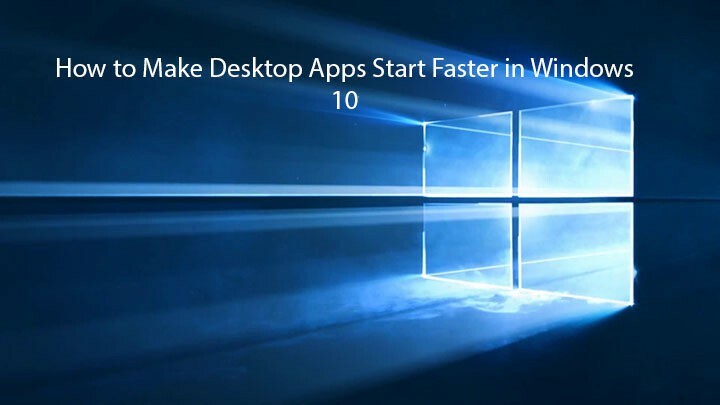
Este software manterá seus drivers ativos e funcionando, protegendo-o contra erros comuns de computador e falhas de hardware. Verifique todos os seus drivers agora em 3 etapas fáceis:
- Baixar DriverFix (arquivo de download verificado).
- Clique Inicia escaneamento para encontrar todos os drivers problemáticos.
- Clique Atualizar drivers para obter novas versões e evitar mau funcionamento do sistema.
- DriverFix foi baixado por 0 leitores este mês.
O Windows 10 adicionou alguns recursos importantes, como Cortana e desktops virtuais. Mas alguns usuários não querem usar esses recursos e preferem removê-los da barra de tarefas. Se você deseja ocultar o botão Pesquisar e Exibir tarefas da barra de tarefas, pode fazê-lo com apenas alguns cliques.
Cortana e desktops virtuais são recursos úteis de se ter, mas se você não planeja usá-los, ou se eles estão apenas ocupando muito do seu espaço na barra de tarefas, você pode ocultá-los facilmente.
Ocultar Pesquisa / Visualização de Tarefas da Barra de Tarefas
A Cortana vem com sua própria barra de pesquisa e essa barra de pesquisa pode ocupar um pouco de espaço na barra de tarefas, mas você pode ocultá-la seguindo estas instruções:
- Clique com o botão direito em um espaço vazio na barra de tarefas.
- No menu, navegue até Cortana.
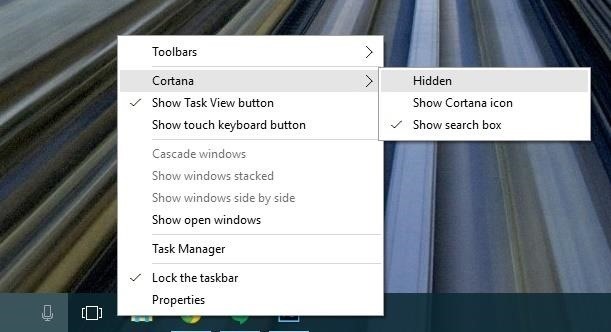
- Você terá três opções disponíveis: Escondido, Mostrar Cortana ícone e Mostrar caixa de pesquisa. Selecione o que deseja, no nosso caso é a opção Oculto.
- Isso ocultará completamente a barra de pesquisa da Cortana de sua barra de tarefas, mas você pode ativá-la da mesma maneira.
Quanto ao Exibição de tarefa, o processo é ainda mais rápido e para desabilitá-lo basta fazer o seguinte:
- Clique com o botão direito no espaço vazio da barra de tarefas.
- No menu, clique no botão Mostrar Visualização da Tarefa para desmarcá-lo. Isso removerá o botão Visualização de Tarefas da barra de tarefas completamente. Se você quiser de volta, basta repetir o processo.
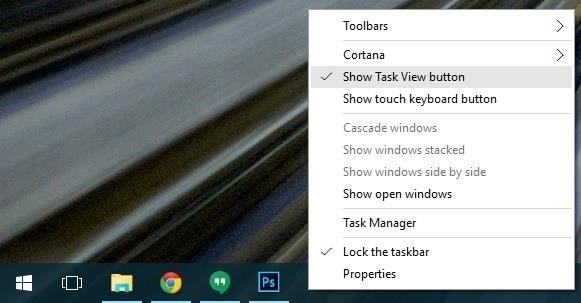
Se você não usa desktops virtuais ou Cortana, não há razão para tê-los em sua barra de tarefas. Como você pode ver, ocultar o botão Pesquisar e Exibir tarefas é bastante simples. Não há ajustes de registro envolvidos e você pode terminar o trabalho rapidamente em apenas um minuto.
Além disso, a remoção desses itens também fornecerá mais espaço para aplicativos importantes na barra de tarefas.

Claro, apenas removendo a caixa de pesquisa, você também não desabilitará a Cortana. Se quiser desligar completamente o assistente da Microsoft, você pode seguir as instruções listadas em este guia.
Se você tiver alguma dúvida ou comentário, basta acessar os comentários abaixo.
POSTS RELACIONADOS PARA VERIFICAR:
- Faça com que o menu Iniciar da barra de tarefas do Windows 10 se pareça com o do Windows 7
- Como fazer backup da barra de tarefas no Windows 10, 8.1
- CORREÇÃO: ícones da barra de tarefas piscando no Windows 10


![Atalhos de teclado que você precisa conhecer no Windows 10 [GUIA COMPLETO]](/f/8cf199191e1592b04e8db4f483692ba6.jpg?width=300&height=460)